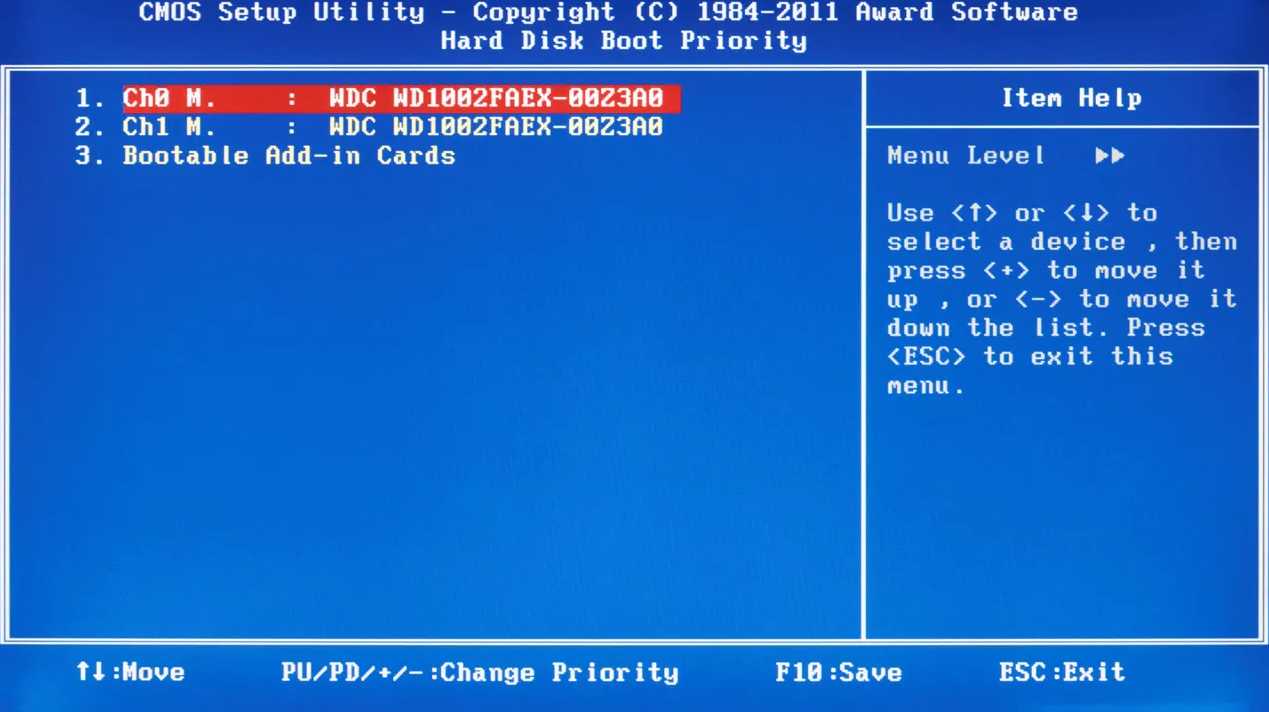Cara instal ulang sistem operasi memang tidak bisa dipungkiri merupakan proses yang sangat penting bagi pengguna komputer atau laptop, terutama untuk mengatasi masalah seperti virus, kerusakan sistem, kurang optimalnya kinerja dan sebagainya. Terdapat beberapa jenis sistem operasi yang dapat diinstal ulang seperti Windows 7 dan Windows 10. Berikut adalah cara instal ulang Windows 7 dan Windows 10 yang dapat dilakukan dengan mudah.
Cara Instal Ulang Windows 7
Windows 7 adalah salah satu sistem operasi populer yang masih digunakan sampai saat ini. Untuk melakukan instal ulang Windows 7, ikuti langkah-langkah berikut:
1. Backup Data Penting
Sebelum melakukan instal ulang Windows 7, sangat disarankan untuk membackup semua data penting terlebih dahulu. Hal ini dilakukan untuk menghindari kehilangan data apabila terjadi kesalahan pada proses instal ulang.
2. Persiapkan Media Instalasi
Media instalasi Windows 7 dapat dilakukan dengan menggunakan DVD installer ataupun membuat bootable USB Flashdisk. Untuk membuat bootable USB Flashdisk, Anda dapat menggunakan aplikasi Rufus.
Langkah-langkah membuat bootable USB Flashdisk dengan Rufus:
- Buka Rufus dan pilih Flashdisk yang akan digunakan
- Pilih file ISO Windows 7
- Klik Start
3. Booting Media Instalasi
Setelah USB Flashdisk atau DVD installer di persiapkan, langkah selanjutnya adalah melakukan Booting Media Instalasi Windows 7.
Caranya adalah:
- Masukkan USB Flashdisk atau DVD installer Windows 7 ke dalam komputer atau laptop
- Nyalakan komputer atau laptop dan tekan tombol booting yang sesuai dengan merk laptop atau komputer Anda
- Pilih media instalasi pada boot menu dan tekan enter
- Tunggu hingga muncul tampilan Instalasi Windows 7
4. Pilih Bahasa dan Masukkan License Key
Setelah berhasil melakukan booting media instalasi, langkah selanjutnya adalah memilih bahasa dan memasukkan License Key Windows 7. License Key Windows 7 biasanya terletak pada stiker pada casing komputer atau laptop.
5. Pilih Tipe Instalasi
Pada tahap ini, Anda akan diminta memilih tipe instalasi Windows 7, yakni Upgrade atau Custom. Pilih Custom untuk instalasi bersih dan Upgrade untuk mempertahankan pengaturan dan program yang telah di instal.
6. Partisi Hardisk
Pada tahap partisi hardisk, Anda dapat memilih drive mana yang akan digunakan untuk sistem operasi Windows 7. Anda dapat memilih pilihan apakah ingin menggunakan partisi tersedia atau melakukan partisi ulang.
7. Instalasi Windows 7
Setelah menetapkan partisi hardisk, pada tahap ini komputer atau laptop akan mulai melakukan proses instalasi Windows 7. Tunggu hingga proses selesai dan jangan lupa untuk mengatur pengaturan awal seperti bahasa, username, dan setiap pengaturan yang diperlukan.
Cara Instal Ulang Windows 10
Windows 10 merupakan sistem operasi terbaru yang diluncurkan oleh Microsoft dengan berbagai fitur canggih dan modern. Berikut adalah cara instal ulang Windows 10:
1. Backup Data Penting
Seperti instal ulang Windows 7, backup data penting merupakan tahapan utama yang harus dilakukan sebelum instal ulang Windows 10. Anda dapat menggunakan eksternal hardisk atau Dropbox agar data dapat dikembalikan kembali.
2. Siapkan Media Instalasi
Seperti Windows 7, media instalasi untuk Windows 10 dapat dilakukan dengan menggunakan DVD atau USB Flashdisk. Untuk membuat media instalasi Windows 10, Anda dapat menggunakan Media Creation Tool yang telah disediakan oleh Microsoft.
3. Booting Media Instalasi
Setelah USB Flashdisk atau DVD installer Windows 10 dipersiapkan, langkah selanjutnya adalah melakukan booting media instalasi Windows 10.
- Masukkan USB Flashdisk atau DVD installer
- Nyalakan komputer atau laptop dan tekan tombol booting yang sesuai dengan merk laptop atau komputer Anda
- Pilih media instalasi pada boot menu dan tekan enter
4. Pilih Bahasa dan Masukkan License Key
Setelah berhasil melakukan booting media instalasi, Anda akan diminta memilih bahasa dan memasukkan license key Windows 10. License key Windows 10 biasanya terletak pada stiker pada casing komputer atau laptop.
5. Custom Install
Pada tahap ini, Anda akan diminta memilih tipe instalasi, yakni Upgrade atau Custom. Pilih Custom untuk instalasi bersih dan Upgrade untuk mempertahankan pengaturan dan program yang telah di instal.
6. Partisi Hardisk
Langkah selanjutnya adalah memilih partisi hardisk yang akan digunakan untuk sistem operasi Windows 10. Anda dapat memilih partisi tersedia atau melakukan partisi ulang.
7. Instalasi Windows 10
Setelah menetapkan partisi hardisk, komputer atau laptop akan mulai melakukan proses instalasi Windows 10. Tunggu hingga proses selesai dan jangan lupa untuk mengatur pengaturan awal seperti bahasa, username, dan setiap pengaturan yang diperlukan.
FAQ
1. Apa saja yang harus disiapkan sebelum melakukan instal ulang windows?
Sebelum melakukan instal ulang Windows, hal terpenting yang harus disiapkan adalah membackup semua data penting. Selain itu, pastikan Anda memiliki media instalasi seperti DVD installer atau USB Flashdisk yang berisi file ISO sistem operasi yang akan diinstal ulang.
2. Apakah akan kehilangan data setelah melakukan instal ulang Windows?
Ya, jika tidak melakukan backup data terlebih dahulu, maka data yang tersimpan pada hardisk akan hilang setelah melakukan instal ulang Windows. Untuk menghindari hal tersebut, sangat disarankan untuk selalu melakukan backup data secara berkala.
If you are searching about Cara Instal Ulang Windows 10 Lengkap – Beriteknol you’ve visit to the right page. We have 5 Pictures about Cara Instal Ulang Windows 10 Lengkap – Beriteknol like Cara Instal Ulang Windows 10 Tanpa DVD Secara Mudah, Cara Instal Ulang Windows 10 Lengkap – Beriteknol and also Cara Install Ulang Windows 7 – Radea. Read more:
Cara Instal Ulang Windows 10 Lengkap – Beriteknol
beriteknol.blogspot.com
cara instal ulang lengkap
Cara Instal Ulang Windows 10 Tanpa DVD Secara Mudah
carisinyal.com
cara instal ulang reset reinstall restore facilmente ripristinare tanpa reinstalling weblogue
Cara Install Ulang Windows 7 – Radea
www.radea.co
ulang install instal komputer
Cara Instal Windows 10: Instal Ulang Windows 10 Dengan Flashdisk
gawaiso.com
instal ulang flashdisk
√ Cara Install (Ulang) Windows 10 Dengan Flashdisk Atau DVD
www.berakal.com
ulang instal flashdisk
Cara instal ulang windows 10 lengkap. Ulang instal flashdisk. Cara instal ulang reset reinstall restore facilmente ripristinare tanpa reinstalling weblogue